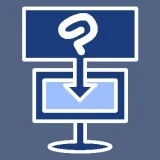※記事内に広告を含みます
皆さん、本日も閲覧ありがとうございます。
山本電卓と申します。
今回はイラスト・漫画制作ソフトCLIP STUDIO PAINT(クリップスタジオペイント)にて、カラーイラストを制作する際に、線画を周りの色になじませる方法を紹介させていただきます。
それではよろしくお願いいたします
( `・∀・´)ノ!
▼イラスト・簡単な漫画なら【CLIP STUDIO PAINT PRO】
CLIP STUDIO PAINT PRO▼本格的な漫画・アニメーション制作なら【CLIP STUDIO PAINT EX】
CLIP STUDIO PAINT EX「線画に周りの色を乗せる」とは?
一般的なカラーイラストですと、黒の線画を描画した後に色を付けて仕上げていきます。
この黒の線画部分の上に周囲の色(に近い色)を付け足すことで黒の線画とは異なる印象に仕上げることができます。
CLIP STUDIO PAINT(クリスタ)で線画に周りの色を乗せる方法!
①クリスタでイラストを制作し、線画をレイヤーフォルダーでまとめよう!
まずはいつも通りにカラーイラストを制作しましょう。
そしてレイヤーパレットにて線画のレイヤーをまとめて1つのレイヤーフォルダーの中に入れます。
②クリスタの「表示レイヤーのコピーを結合」を実行しよう!
次に、CLIP STUDIO PAINT画面上部から「レイヤー」→「表示レイヤーのコピーを結合」と選択しましょう。
これによってレイヤーパレットにて表示されている全てのレイヤーをコピーしたものを1枚のレイヤーに結合してくます。
元のレイヤーはそのまま残りますのでご安心を。
③作成したレイヤーを線画のフォルダーにクリッピングしよう!
②で作成した「コピー&結合したレイヤー」をドラッグで線画レイヤーをまとめたレイヤーフォルダーの1つ上にドラッグ移動で配置しましょう。
そして「コピー&結合したレイヤー」を選択した状態でレイヤーパレットの「クリッピング」アイコンを選択して線画フォルダーに対してクリッピングをONにします。
※クリッピングがONになりますと、レイヤーの左端に赤色のラインが表示されます。
④クリッピングしたレイヤーに「ぼかしフィルター」をかけて完成!!
クリッピングしたレイヤーを選択した状態でCLIP STUDIO PAINT画面上部から「フィルター」→「ガウスぼかし」と選択します。
すると以下の設定ウィンドウが開きます。
この設定ウィンドウで「プレビュー」にチェックを入れておきますと、キャンバス上の線画に周りの色が乗っているのが確認できます。
この状態で「ぼかす範囲」の数値を調整してお好みの表示を探っていきましょう。
最後に「OK」を選択して「ぼかしフィルター」を実行すれば完成です!
↓
【完成!】
【補足】フィルター実行後にできる調整
「ぼかしフィルター」を実行して線画に色を乗せればそれで完成なのですが、この状態からも線画に乗せた色の調整が可能です。
「不透明度」で調整
クリスタのレイヤーパレットにて「ぼかしフィルター」を実行したレイヤーを選択した状態で「不透明度」の数値を変更することで色表示の強さを調整することができます。
「色調補正」で調整
クリスタでは、選択しているレイヤーの色味を変更できる「色調補正」という機能があります。
クリスタのレイヤーパレットにて「ぼかしフィルター」を実行したレイヤーを選択した状態で「色調補正」を実行することで色味の変更・調整が可能です。
参考記事
「合成モード」で調整
クリスタのレイヤーパレットにて「ぼかしフィルター」を実行したレイヤーを複製し、上部に配置した方のレイヤーの合成モードを変更することで色味の変更・調整が可能です。
参考記事
CLIP STUDIO PAINT(クリスタ)の線画に周りの色を乗せる利点
イラスト内の線画をなじませる
冒頭から述べている通り、線画に周りの色を乗せることで線画をなじませることができます。
線画が目立たず、柔らかい印象を出すことができるわけですね。
無断転載への対策
クリスタなどの編集ソフトには「線画抽出」機能があります。
参考記事
本来は「.clip」の編集データがないイラストに対して線画抽出を行って色を塗り直したりするような使い方をするのですが、
この線画抽出機能を利用され、完成イラストと線画の画像を並べて「自分が描いた」と主張するような人間が出ないとも限りません。
しかし、線画の色を黒以外の色にすることで線画抽出をしにくく仕上げることができます。
これによって「自分が描いた」という主張ができる状態を防ぐことができるわけですね。
CLIP STUDIO PAINT(クリスタ)で線画の色を変えて作品の印象を変えてみよう!
今回紹介した方法はあくまで表現方法の1つでしかありませんが、一工夫加えるだけで作品の印象を大きく変えることができます。
皆さんも自分なりの表現方法を見つけて制作を楽しみましょう◎
それではここまで閲覧ありがとうございました!
お疲れ様でした!!
▼イラスト・簡単な漫画なら【CLIP STUDIO PAINT PRO】
CLIP STUDIO PAINT PRO▼本格的な漫画・アニメーション制作なら【CLIP STUDIO PAINT EX】
CLIP STUDIO PAINT EX▼動画視聴型お絵描き講座【Palmie(パルミー)】